Выравнивание печатающих головок
Если прямые линии печатаются со смещением или если х результаты печати неудовлетворительны, необходимо отрегулировать положение печатающей головки.
 Примечание.
Примечание.
-
При низком уровне чернил образец выравнивания печатающей головки печатается неправильно.
Замените картридж FINE с низким уровнем чернил.
Необходимо приготовить: лист обычной бумаги формата A4 или Letter (включая вторичную бумагу)*
* Используйте только белую бумагу, ни одна из сторон которой не загрязнена.
-
Убедитесь, что питание включено.
-
Загрузите в передний лоток лист обычной бумаги формата A4 или Letter.
-
Откройте дополнительный лоток приема бумаги, откройте лоток приема бумаги и выдвиньте упор для выходящей бумаги.
-
Печать образца выравнивания печатающей головки.
-
Нажмите кнопку Настройка (Setup).
Отобразится экран Меню настройки (Setup menu).
-
С помощью кнопок
 и
и  выберите Обслуживание (Maintenance), затем нажмите кнопку OK.
выберите Обслуживание (Maintenance), затем нажмите кнопку OK. -
С помощью кнопок
 и
и  выберите Вырав. печат. голов. (Head alignment), затем нажмите кнопку OK.
выберите Вырав. печат. голов. (Head alignment), затем нажмите кнопку OK.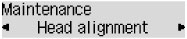
Печатаются образец выравнивания печатающей головки.
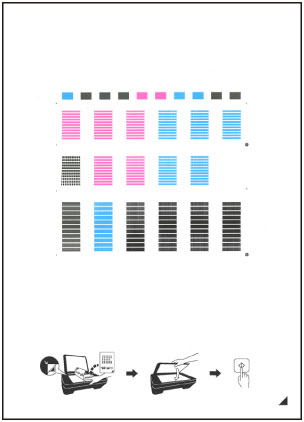
 Внимание!
Внимание!- Не следует прикасаться к образцу выравнивания печатающей головки в тех местах, где нанесен краситель. Если образец испачкан или смят, то шаблон может быть отсканирован неправильно.
- Если образец выравнивания печатающей головки печатается неправильно, нажмите кнопку Стоп (Stop), чтобы выполнить процедуру сначала.
-
-
Отсканируйте образец выравнивания печатающей головки, чтобы настроить положение печатающей головки.
-
Подтвердите сообщение, затем разместите лист для выравнивания печатающей головки на стекле рабочей поверхности.
Положите образец выравнивания печатающей головки НАПЕЧАТАННОЙ СТОРОНОЙ ВНИЗ и совместите метку
 в нижнем правом углу листа с меткой выравнивания
в нижнем правом углу листа с меткой выравнивания  .
.
 Примечание.
Примечание.- Лист для выравнивания печатающей головки нельзя отсканировать, если он загружен в УАПД (устройство автоматической подачи документов).
-
Осторожно закройте крышку сканера, затем нажмите кнопку Цветной (Color) или Черный (Black).
Устройство начнет сканирование образца выравнивания печатающей головки, и положение печатающей головки будет отрегулировано автоматически.
После завершения выравнивания печатающих головок заберите лист для выравнивания печатающих головок со стекла рабочей поверхности.
 Внимание!
Внимание!- Не открывайте крышку сканера и не передвигайте помещенный на стекло рабочей поверхности образец выравнивания печатающих головок до завершения настройки положения печатающих головок.
-
Если после закрытия ЖК-дисплея появилось сообщение, нажмите кнопку OK, чтобы устранить ошибку, затем выполните соответствующее действие.
-
 Примечание.
Примечание.
-
Если после регулирования положения печатающих головок, как описано выше, результаты печати остаются неудовлетворительными, отрегулируйте положение печатающих головок с компьютера вручную.
- Для печати и проверки текущих значений настройки положения головок выберите в меню Обслуживание (Maintenance) пункт Знач. вырвн. голов. (Print align value).

